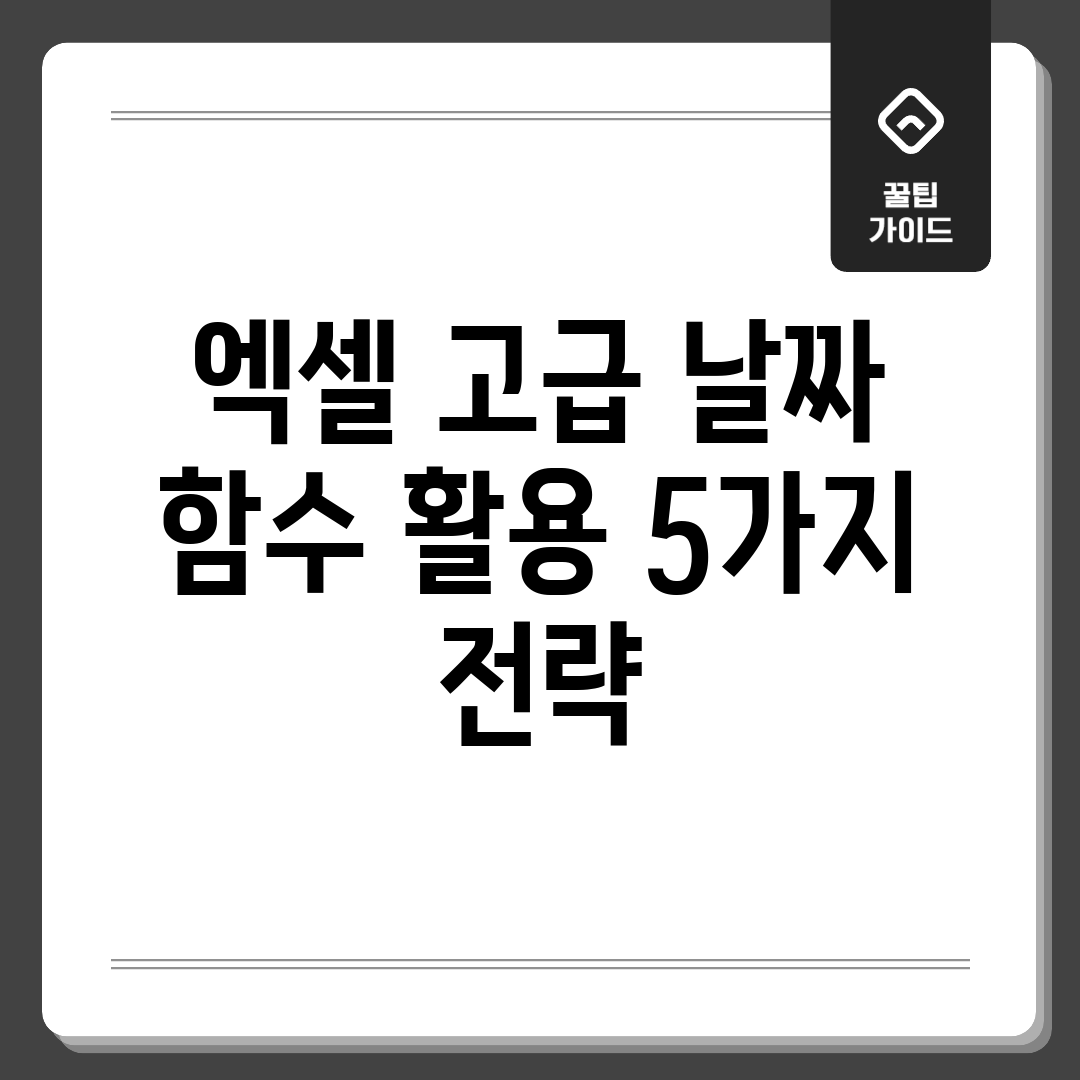일자 함수, 왜 써야 할까?
엑셀에서 일자 함수는 단순한 일자 입력 이상의 강력한 기능을 제공합니다. 방대한 데이터를 효율적으로 관리하고, 복잡한 기간 계산을 자동화하며, 중요한 시점별 분석을 가능하게 합니다. 엑셀 고급 일자 함수 활용 전략을 익히면 시간 절약은 물론 데이터 분석의 정확성과 효율성을 극대화할 수 있습니다.
일자 함수 활용 이유
일자 함수를 활용하는 주된 이유는 다음과 같습니다. 특히, 대규모 데이터에서 특정한 시점 기준 분석은 수작업으로 처리하기 어렵습니다.
| 이유 | 설명 |
|---|---|
| 자동화된 기간 계산 | 두 시점 사이의 일수, 월수, 연수 등을 자동으로 계산하여 프로젝트 관리, 재고 관리, 급여 계산 등에 유용합니다. |
| 시점 기반 데이터 분석 | 매출 추이, 고객 행동 패턴, 이벤트 참여율 등 시점별 데이터 분석을 통해 추세 파악 및 의사 결정을 지원합니다. |
| 데이터 정리 및 유효성 검사 | 잘못된 일자 수정, 데이터 형식 통일, 특정 기간 내 데이터 추출 등 데이터 품질 관리에 필수적입니다. 예를 들어, 유효 기간이 지난 데이터를 필터링하여 제거할 수 있습니다. |
| 업무 효율성 증대 | 반복적인 일자 관련 작업을 자동화하여 시간과 노력을 절약하고, 오류 발생 가능성을 줄여 업무 효율성을 높입니다. |
이처럼 다양한 이유로 엑셀 일자 함수는 데이터 분석 및 관리에 필수적인 도구입니다. 다음 섹션에서는 엑셀 고급 일자 함수 활용 전략에 대한 구체적인 내용을 살펴보겠습니다.
숨겨진 기능, 알고 있나요?
엑셀, 우리 참 많이 쓰죠? 그런데 말입니다, 엑셀 고급 일자 함수 활용 전략, 얼마나 알고 계세요? 저는 솔직히 처음엔 일자 계산은 =TODAY() 정도만 쓰는 사람이었어요. “이걸로 충분해!” 라고 생각했었죠.
나의 경험
야근을 부른 실수
- 프로젝트 마감일 계산하다가 주말 빼는 걸 깜빡
- 수기로 더하다가 헷갈려서 보고서 차질
- 퇴근 직전에 수정하느라 야근 확정 😭
해결 방법
이런… 저같은 분들 분명히 있을거라 생각해요! 그래서 숨겨진 일자 함수 맛집을 찾아 헤맸죠. 그랬더니 신세계가 열리더라구요! 몇 가지 꿀팁을 공유해볼게요:
WORKDAY함수: 주말, 공휴일 제외하고 근무일만 계산해줘요!EOMONTH함수: 특정 시점의 ‘월말’을 딱! 알려줍니다.DATE,YEAR,MONTH,DAY함수: 분해해서 원하는 대로 조합 가능!
이 함수들만 알아도 때문에 야근하는 일은… 글쎄요, 적어도 저는 많이 줄었어요! 여러분도 이제 관련 업무에서 해방되세요!
실무 활용, 어디까지 가능할까?
단순 계산을 넘어, 실무에서 바로 적용 가능한 엑셀 고급 일자 함수 활용 전략을 알아봅니다. 이 섹션에서는 엑셀 기능을 200% 활용하여 업무 효율을 극대화할 수 있는 5가지 팁을 소개합니다. 함수를 마스터하여 데이터 분석 능력을 한 단계 업그레이드하세요.
추출 및 가공 단계
1단계: 특정 월의 마지막 일 구하기 (EOMONTH)
EOMONTH 함수를 사용하면 특정 시점이 속한 달의 마지막 일을 쉽게 구할 수 있습니다. 예를 들어 A1 셀에 ‘2024-03-15’가 입력되어 있다면, =EOMONTH(A1,0)은 ‘2024-03-31’을 반환합니다. 두 번째 인수는 달을 기준으로 몇 달 전/후 시점을 구할지 정합니다 (0은 현재 달).
2단계: 두 시점 사이의 개월 수 계산 (DATEDIF)
DATEDIF 함수는 두 시점 사이의 기간을 일, 월, 년 단위로 계산해줍니다. A1 셀에 시작일, B1 셀에 종료일이 있다면, =DATEDIF(A1,B1,"M")은 두 시점 사이의 전체 개월 수를 반환합니다. “M” 대신 “D”를 사용하면 일수, “Y”를 사용하면 연수를 구할 수 있습니다.
팁: DATEDIF 함수는 엑셀 도움말에 공식적으로 표시되지 않지만, 엑셀에서 정상적으로 작동합니다.
형식 및 조건부 활용 단계
3단계: 형식을 텍스트로 변환 (TEXT)
TEXT 함수를 사용하면 을 다양한 형식의 텍스트로 변환할 수 있습니다. 예를 들어 A1 셀에 ‘2024-03-15’가 입력되어 있다면, =TEXT(A1,"YYYY년 MM월 DD일")은 “작년 03월 15일”을 반환합니다. 다양한 형식 코드를 활용하여 원하는 형식으로 변환해 보세요.
4단계: 특정 시점이 주말인지 평일인지 판별 (WEEKDAY)
WEEKDAY 함수는 특정 시점이 무슨 요일인지 숫자로 반환합니다 (1: 일요일, 7: 토요일). 이를 활용하여 IF 함수와 함께 사용하면 주말과 평일을 구분할 수 있습니다. 예를 들어 A1 셀에 시점이 있다면, =IF(WEEKDAY(A1,2)>5,"주말","평일")은 해당 시점이 주말인지 평일인지 표시합니다. (두 번째 인수로 2를 사용하면 월요일이 1, 일요일이 7이 됩니다.)
업무 효율 극대화 단계
5단계: 근무일수 계산 (NETWORKDAYS)
NETWORKDAYS 함수는 두 시점 사이의 근무일수를 계산합니다. 휴일 목록을 지정하여 정확도를 높일 수 있습니다. 예를 들어 A1 셀에 시작일, B1 셀에 종료일, C1:C3 셀에 휴일 목록이 있다면, =NETWORKDAYS(A1,B1,C1:C3)은 해당 기간 동안의 근무일수를 반환합니다. 프로젝트 일정 관리 등에 유용하게 활용할 수 있습니다.
주의사항
나라별, 문화별 휴일이 다를 수 있으므로, NETWORKDAYS 함수 사용 시 휴일 목록을 꼼꼼히 확인해야 합니다. 또한 DATEDIF 함수는 엑셀 버전에 따라 작동 방식이 다를 수 있으므로, 사용 전에 테스트해 보는 것이 좋습니다.
시간 단축, 진짜 될까?
반복적인 계산, 매번 손으로 하시느라 야근하시나요? 엑셀 작업 시간 단축, 말처럼 쉽지 않다고 느끼실 겁니다. 특히 복잡한 데이터 관리는 엑셀 초보뿐 아니라 어느 정도 숙련된 사용자에게도 큰 숙제이죠. 수많은 데이터 속에서 원하는 정보만 쏙쏙 뽑아내는 건 더 어려운 일이고요.
문제 분석
사용자 경험
“시점별 실적 집계 때문에 매번 며칠씩 밤샜어요. 수작업은 이제 정말 지긋지긋합니다.” – 실무자 김OO 님
이 문제의 근본적인 원인은 엑셀의 강력한 함수 활용법을 제대로 알지 못하기 때문입니다. 단순 계산 이상의, 자동화된 관리 시스템 구축이 필요한 시점입니다. 시간은 금이니까요!
해결책 제안
해결 방안
이제 엑셀 고급 일자 함수 활용 전략으로 시간을 벌어보세요! 예를 들어, `WORKDAY` 함수를 사용하면 주말과 공휴일을 제외한 근무일수만 정확하게 계산할 수 있습니다. 프로젝트 마감일 계산에 유용하겠죠? 또한, `EOMONTH` 함수를 활용하면 각 월의 마지막 일을 자동으로 구해 불필요
자주 묻는 질문
Q: 엑셀 날짜 함수를 단순히 날짜 입력 및 표시 용도로만 사용하고 있는데, 고급 함수를 활용하면 어떤 실질적인 이점이 있나요?
A: 엑셀 고급 날짜 함수를 활용하면 단순히 날짜를 표시하는 것을 넘어, 날짜 간의 차이 계산, 특정 요일 추출, 월말 자동 계산, 작업 일정 관리, 데이터 분석 시 기간별 통계 분석 등 다양한 업무를 자동화하고 효율적으로 처리할 수 있습니다. 예를 들어, 프로젝트 시작일과 종료일을 입력하면 자동으로 작업 기간을 계산하거나, 마감일이 임박한 항목을 자동으로 강조 표시하는 등의 활용이 가능합니다.
Q: 엑셀에서 특정 날짜를 기준으로 근무일수만을 계산하고 싶습니다. WEEKDAY 함수와 NETWORKDAYS 함수 외에 다른 효과적인 방법이 있을까요?
A: NETWORKDAYS 함수는 휴일 리스트를 직접 지정해야 하는 번거로움이 있습니다. 좀 더 간편하게 휴일 관리를 하고 싶다면, 먼저 휴일 정보를 별도의 테이블로 관리하고, NETWORKDAYS 함수에 해당 테이블을 참조하여 휴일을 계산에 포함시키는 방법을 권장합니다. 또한, 사용자가 직접 정의한 함수(UDF)를 VBA로 작성하여 특정 조건(예: 주말과 공휴일 제외)에 맞는 근무일수를 계산하는 것도 가능합니다.
Q: 엑셀 날짜 함수를 사용할 때 흔하게 발생하는 오류와 그 해결 방법은 무엇인가요?
A: 가장 흔한 오류는 날짜 형식이 제대로 지정되지 않아 발생하는 오류입니다. 데이터를 날짜 형식으로 변환하려면 DATEVALUE 함수를 사용하거나, 셀 서식을 ‘날짜’ 형식으로 변경해야 합니다. 또한, 날짜 함수는 1900년 1월 1일 이후의 날짜만 인식하므로, 그 이전 날짜를 사용할 경우 오류가 발생할 수 있습니다. 이때는 텍스트 함수를 조합하여 날짜를 분리하고 계산하는 방법을 고려해야 합니다.
Q: 엑셀 날짜 함수의 정확도를 높이기 위한 팁이 있을까요? 특히 윤년이나 시간대 변경에 따른 오차를 줄이는 방법이 궁금합니다.
A: 엑셀은 기본적으로 윤년을 정확하게 처리합니다. 하지만 시간대 변경은 완벽하게 자동 처리하지 못할 수 있습니다. 시간대 변경이 중요한 데이터라면, 날짜/시간 데이터를 UTC 기준으로 저장하고, 필요에 따라 시간대 변환을 수행하는 VBA 코드를 활용하는 것이 좋습니다. 또한, 날짜 함수를 사용할 때는 항상 예상되는 결과를 검증하여 오류를 사전에 방지하는 습관을 들이는 것이 중요합니다.
Q: 엑셀 날짜와 관련된 최신 트렌드나 업데이트 사항이 있나요? 예를 들어, 파워 쿼리나 Power BI와 연동하여 날짜 데이터를 분석하는 방법에 대한 정보를 얻을 수 있을까요?
A: 최근에는 파워 쿼리를 사용하여 엑셀 외부의 다양한 데이터 소스(텍스트 파일, 데이터베이스 등)에서 날짜 데이터를 가져와 정제하고 변환하는 것이 일반적입니다. 또한, 파워 쿼리로 변환된 날짜 데이터를 엑셀 데이터 모델에 로드하여 Power Pivot을 사용하여 날짜 기반의 복잡한 데이터 분석을 수행할 수 있습니다. Power BI와 연동하면 더욱 강력한 시각화 도구를 활용하여 날짜 데이터 추세를 파악하고 보고서를 생성할 수 있습니다. 관련 자료는 Microsoft의 공식 문서나 온라인 튜토리얼을 참고하시면 도움이 될 것입니다.